اگر عادت دارید گوشی را از سمت نمایشگر بر روی میز بگذارید، فعال کردن فلش آیفون به شما کمک شایانی خواهد کرد. با اینکار هر بار که نیاز باشد که به صفحه گوشی نگاه کنید، آیفون با روشن و خاموش کردن فلش به شما اطلاع میدهد. با فراسیب و این آموزش همراه ما باشید.
در حالت عادی، زمانیکه یک نوتیفیکیشن یا اعلان دریافت میکنید، صفحه آیفون روشن میشود. اگر صفحه نمایش را بپوشانید یا در حالت سایلنت باشید ممکن است متوجه اعلانها نشوید. نور فلش LED دوربین آیفون، نشانگر خوبی برای مطلع کردن شماست.
چگونه فلش آیفون را برای نوتیفیکیشنها و تماسها فعال/روشن کنیم؟
به آسانی مسیر زیر را طی کنید تا این قابلیت را فعال کنید:
- تنظیمات آیفون، Settings را باز کنید.
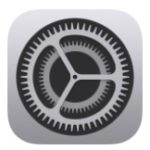
تنظیمات آیفون
- در این صفحه به دنبال گزینه Accessibility بگردید.
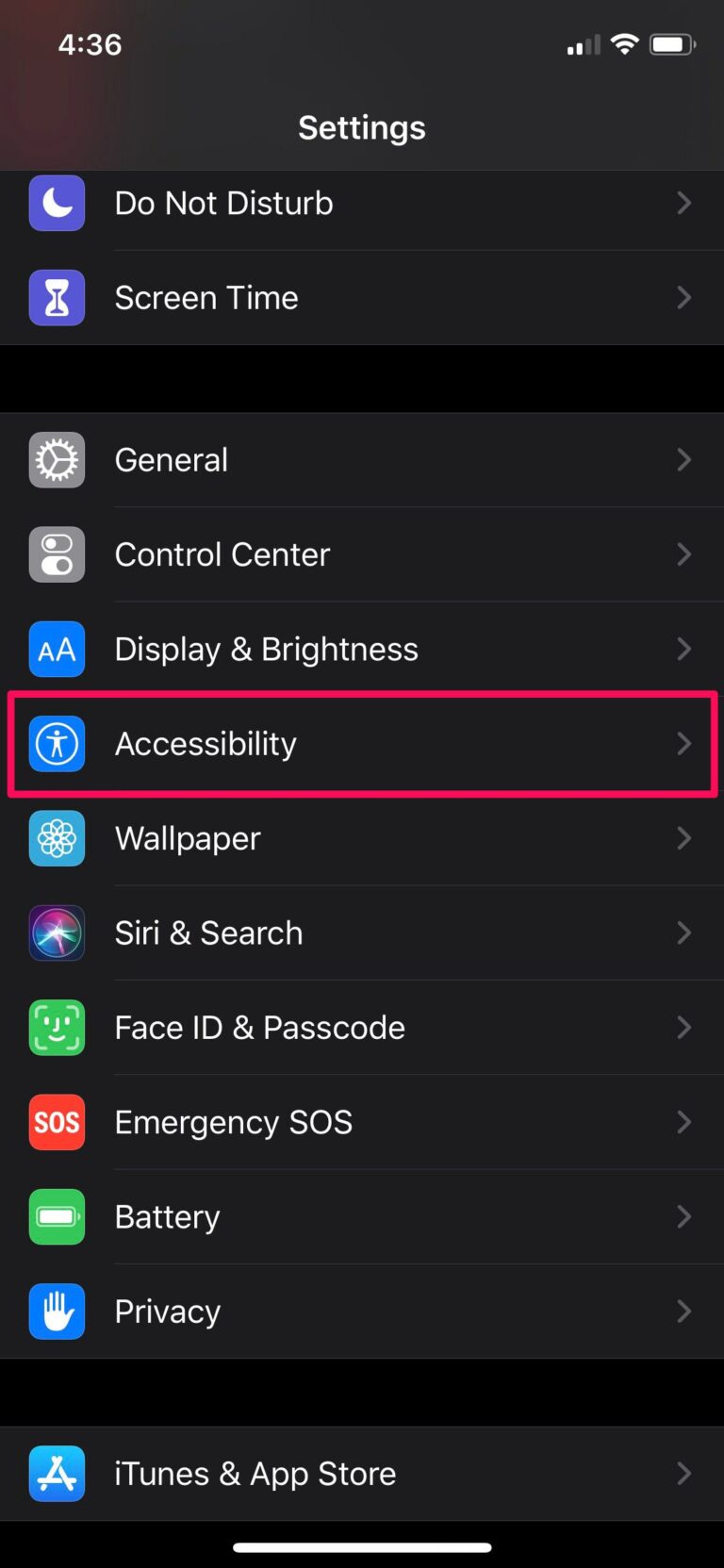
بخش accessibility آیفون
- در این بخش نیز به پایین صفحه رفته و Audio/Visual را انتخاب کنید.
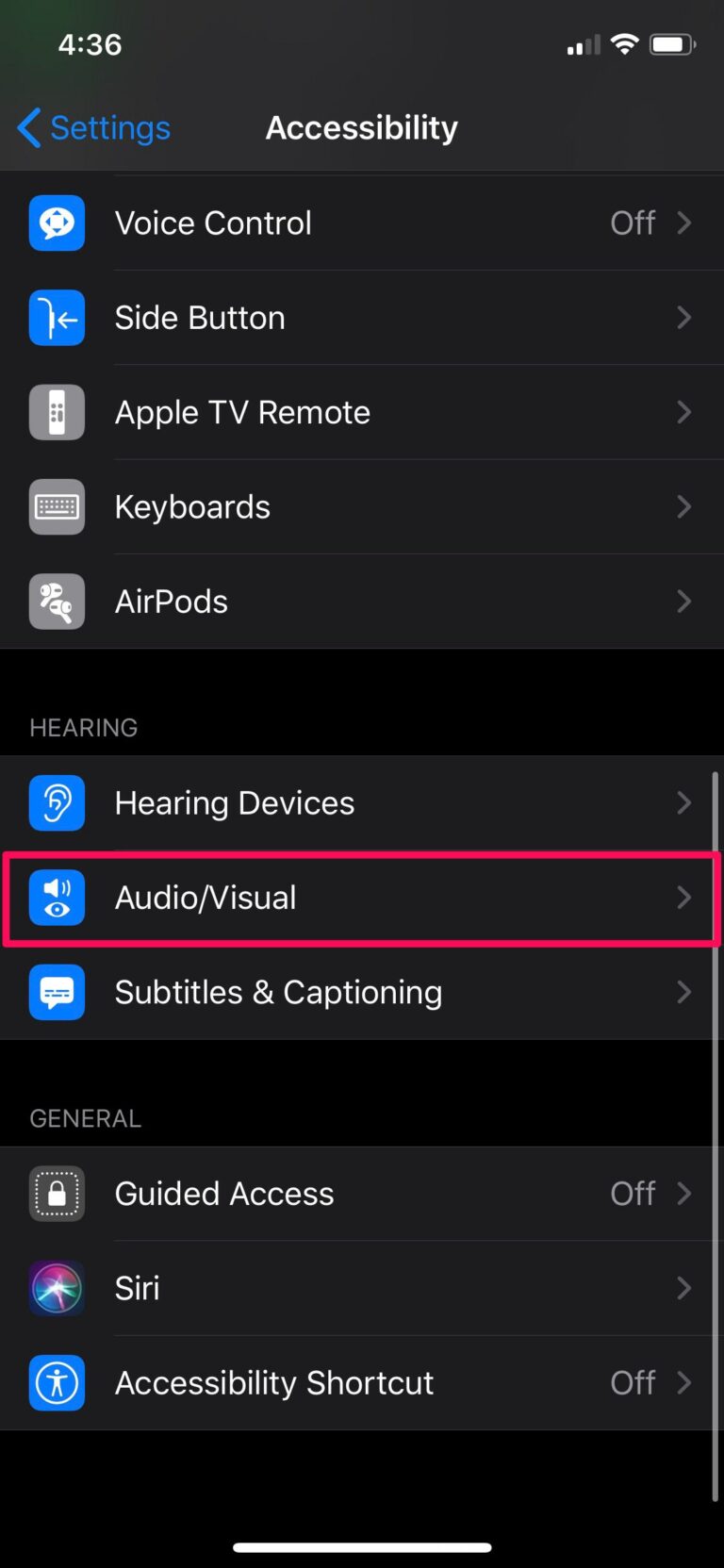
فعال کردن فلش آیفون
- حال گزینه LED Flash for Alerts را فعال کنید.
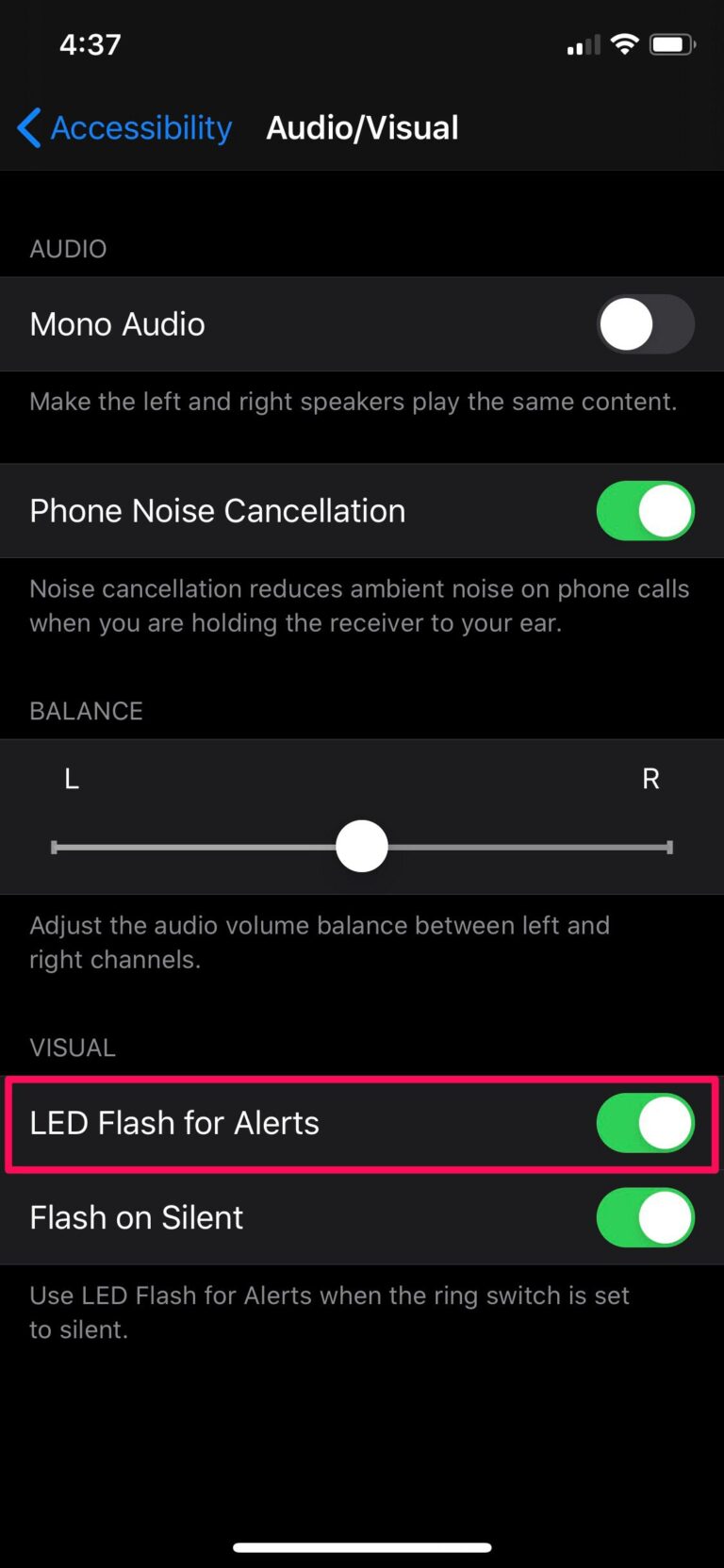
چراغ چشمک زن یا فلش آیفون
به همین راحتی شما قابلیت فلش LED آیفون را فعال کردید. یادتان باشد در محلهایی مثل سینما و سالن تئاتر، این قابلیت را خاموش کنید.
توجه کنید که بصورت پیشفرض، این ویژگی فلش آیفون در حالت سایلنت کار میکند. پس هر زمان که آیفون را سایلنت کردید، نگران از دست دادن پیامهای و زنگهای خود نباشید. در ضمن در آیپد پرو نیز میتوانید با طی کردن همین مسیر، این قابلیت را روشن کنید. همچنین اگر بخواهید میتوانید پیامها، تماسها و نوتیفیکیشنهای یک کاربر خاص را سایلنت کنید!


